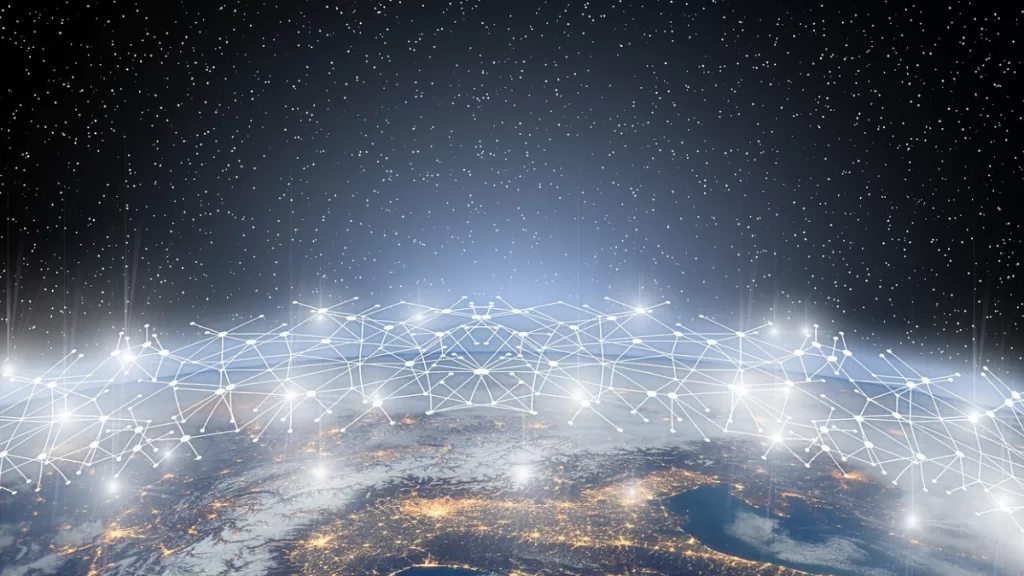İnternet kullanımında büyük öneme sahip olan IP adresi, her cihaza atanmış benzersiz bir kimliktir. IP (Internet Protocol) adresi, internete bağlı her cihazın bir kimliğini temsil eder ve bu adres sayesinde cihazlar birbirleriyle iletişim kurar. Örneğin, 192.168.1.1 gibi bir IP adresi, cihazların internete bağlanmasını sağlayan 32 bitlik bir adresleme sistemine dayanır. Ancak, kullanıcılar zaman zaman farklı nedenlerle IP adreslerini değiştirmek isteyebilir. Peki, IP adresi nasıl değiştirilir?
IP Adresi Neden Değiştirilir?
IP adresinin değiştirilmesinin birkaç temel nedeni vardır:
- Gizlilik: Kullanıcılar internet üzerindeki aktivitelerini gizli tutmak için IP adreslerini değiştirebilirler.
- Erişim Kısıtlamaları: Bazı siteler belirli IP adreslerine erişimi kısıtlayabilir. Bu durumda, kullanıcılar yeni bir IP adresi alarak bu kısıtlamaları aşabilir.
- Bağlantı Sorunları: İnternet bağlantı sorunları yaşanıyorsa, IP adresini değiştirmek çözüm sağlayabilir.
Windows’ta IP Adresi Nasıl Değiştirilir?
Windows işletim sistemine sahip bir bilgisayarda IP adresini değiştirmek oldukça kolaydır. Aşağıdaki adımları izleyerek IP adresinizi değiştirebilirsiniz:
- Denetim Masası’nı Açın.
- Ağ ve İnternet bölümüne girin.
- Ağ ve Paylaşım Merkezi‘ni görüntüleyin.
- “Bağdaştırıcı ayarlarını değiştirin” seçeneğine tıklayın.
- Bağlı olduğunuz ağın üzerine sağ tıklayıp özellikleri seçin.
- İnternet Protokolü Sürüm 4 (TCP/IPv4) seçeneğini işaretleyin ve Özellikler butonuna basın.
- “Aşağıdaki IP adresini kullan” seçeneğini işaretleyin.
- IP adresi kısmına 192.168.1.x şeklinde yeni bir IP adresi girin.
- Subnet mask kısmına gerekli olan sayıları yazın.
- Varsayılan Ağ Geçidi kısmına gerekli bilgileri ekleyin ve DNS sunucu adreslerini belirleyin.
- Tamam butonuna tıklayın.
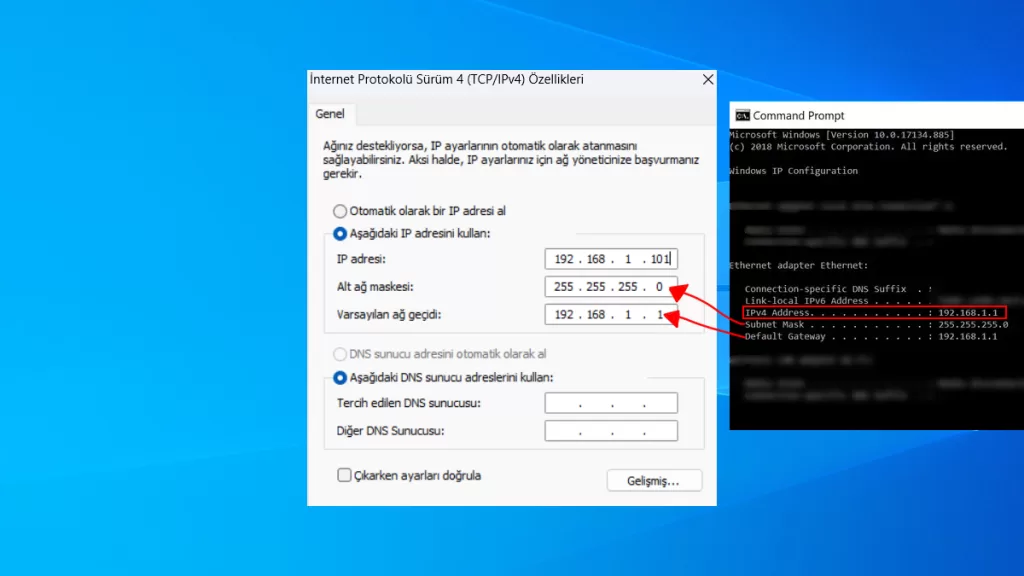
Bu adımları takip ettikten sonra yeni IP adresinizi kullanmaya başlayabilirsiniz.
Mac’te IP Adresi Nasıl Değiştirilir?
Mac kullanıcıları için IP adresini değiştirmek de oldukça basittir. Aşağıdaki adımları izleyerek Mac’inizde IP adresinizi değiştirebilirsiniz:
- Sol üst köşedeki Apple simgesine tıklayın.
- Sistem Ayarları‘na tıklayın.
- Ağı seçin.
- Bağlantı türüne göre Wi-Fi ya da Ethernet seçeneğini seçin.
- “Ayrıntılar” butonuna basın.
- TCP/IP sekmesine tıklayın.
- “IPv4’ü Ayarla” seçeneğinden ilerleyin.
- IPv4 konfigürasyonu için “Elle” yöntemini seçin.
- IPv4 adresine yeni IP adresinizi girin.
İnternet kullanımında IP adresleri kritik bir rol oynamaktadır. Hem gizlilik hem de erişim kısıtlamalarını aşmak için IP adresinizi değiştirmeniz gerekebilir. Yukarıda verilen adımları takip ederek Windows veya Mac işletim sistemlerinde kolaylıkla IP adresinizi değiştirebilirsiniz.